Kompilacja jądra Linuksa

Co to jest jądro systemu?
Linux jest systemem operacyjnym, który można ściśle dostosować do swoich potrzeb. Dzięki temu można uzyskać optymalną wydajność komputera.
Jądro systemu (po angielsku: kernel) jest odpowiedzialne za przełączanie procesora pomiędzy poszczególne procesy, komunikacje z wszelkiego rodzaju urządzeniami wchodzącymi w skład komputera oraz zarządzanie pamięcią i partycją wymiany. Pierwsze jądro Linux`a napisał oczywiście sam Linus Torvalds, który do teraz zajmuje się jego rozwojem. Zostało ono stworzone prawie w całości przy użyciu języka programistycznego C. Jądro Linuxa ma modularną budowę, ale o tym poniżej.
Moduły
Moduły wynalezione zostały po to, aby odciążyć jądro Linuxa i nie ładować niepotrzebnych sterowników urządzeń do pamięci. Nie chodzi tutaj o niepotrzebne sterowniki np. streamera, którego nie mamy, ale o takie, które nie są konieczne w danej chwili i mogą zostać załadowane, kiedy będziemy chcieli skorzystać z urządzenia. Bo np. ile razy uruchamiamy komputer i nie używamy np. drukarki? Jeśli sterownik drukarki byłby wkompilowany w jądro na stałe, wtedy zajmował by pamięć nawet wtedy, gdy nie mielibyśmy wcale zamiaru drukować :-) Moduły mają tę zaletę, że możemy je dodawać do jądra bez przerywania pracy systemu. Możemy także dodać obsługę nowego sprzętu (który kupiliśmy, bądź dołączyliśmy) bez rekompilacji całego jądra. Modułami możemy swobodnie operować za pomocą linii komend linuxowej konsoli.
| insmod -
polecenie to pozwala na załadowanie modułu do
pamięci, rmmod - usuwa moduł, lsmod - wyświetla listę załadowanych modułów, depmod - tworzy bazę danych z informacjami o dostępnych w systemie modułach, które mogą zostać umieszczone w jądrze. |
Wersje jądra Linuxa
Istnieją dwa rodzaje dostępnych wersji jądra - stabilna (stable) i rozwojowa (development). Stabilna jest przeznaczona dla ludzi ceniących sprawdzone, nie zawierający większych błędów szkielet systemu. Wersje te zalecane są także dla początkujących użytkowników gdyż nie powinny sprawiać większych problemów i są bardzo dobrze udokumentowane. Wersje developerskie przeznaczone są dla ludzi zajmujących się rozwojem kernela, zawierają często wiele nowych sterowników dla najnowszych urządzeń oraz pomysłów. Często zdarza się jednak, że użytkownicy wybierają niestabilne jądro i na nim pracując, wykorzystują je lepiej niż stabilne :-) Ze względu na podział na wersje, także różna jest ich numeracja. Wersje stabilne mają środkową liczbę parzystą np. 2.4.4, a developerskie nieparzystą np. 2.3.40. Wersją testowym przybywa numerków często, natomiast stabilnym co miesiąc - dwa - trzy.
Źródła
Aby móc skompilować jądro Linux`a musimy mieć jego pliki źródłowe. Powinniśmy wybrać najnowszą stabilną wersję, najlepiej w postaci spakowanej *.tar.gz. Możemy też wziąć źródła z naszej dystrybucji zawarte w pakietach *.rpm, ale na 90% będą one już przestarzałe! Pliki te będą nosiły nazwy kernel-headers-numer.wersji.rpm i kernel-source-numer.wersji. My jednak zaopatrzymy się w najnowsze źródełka, mogą być z internetu, jeśli ktoś posiada łącze pozwalające na w miarę szybkie przepuszczenie kilkudziesięciu megabajtów. Najświeższą wersję znajdziemy na ftp://ftp.kernel.org/ oraz licznych mirrorach.
No więc mamy już plik kernel-numer.wersji.tar.gz. Na początek wywalmy
źródła zainstalowane z *.rpm`a. Można do tego użyć gnorpm,
poszukać pliku kernel-sources-wersja i zdeinstalować go.
Potem przenieśmy plik ze źródłami do katalogu /usr/src i
wydajmy polecenie rozpakowania źródeł nowego jajka:
| tar -zxvf kernel-numer.wersji.tar.gz |
Spowoduje to umieszczenie ogromnej ilości plików w katalogu
/usr/src/linux-wersja. To
są nasze źródełka, na których będziemy działać. Można utworzyć dowiązani
symboliczne o nazwie linux do tego katalogu:
| ln -s /usr/src/linux-wersja linux |
Patchowanie źródeł
Zdarza się, że nie możemy ściągnąć z Internetu najnowszego kernela.
Możemy wtedy zaopatrzyć się w jedno z popularnych pism komputerowych, np.
LinuxPlus albo CHIP lub spatchować źródła jądra. W tym celu ściągamy plik
o nazwie patch-wersja.która.chemy.mieć.gz, np.
patch-2.4.4.gz. Potem rozpakowujemy patch poleceniem:
| gzip -d patch-2.4.4.gz |
i kopiujemy rozpakowany plik
patch-2.4.4 do katalogu /usr/src. Potem
wydajemy polecenie:
| patch -p0 < patch-2.4.4 |
Jeśli wszystko przebiegnie bez problemów, możemy przystąpić do konfiguracji jądra.
Patch'e Alana Cox'a
Jedną z najszybciej rozwijanych gałęzi jądra jest -ac, czyli gałąź
nowych, postępowych rozwiązań, za którą odpowiedzialna jest grupa
mainternerów z Alanem Cox'em na czele. Patch'e -ac aplikujemy w nieco inny
sposób. Po rozpakowaniu (gzip -d patch-wersja-acX.gz)
kopiujemy patch do katalogu /usr/src/linux (czyli jeden / głębiej niż przy
zwykłych patch'ach) i wydajemy polecenie:
| patch -p1 < patch-wersja-acX |
Dalsza konfiguracja nie różni się niczym od standardowej, chociaż należy pamiętać, że jest to rozwojowa gałąź i mogą pojawić się problemy ze stabilnością.
Przed kompilacją
Musisz być pewny, że masz zainstalowane pakiety: make,
bin86, egcs i glibc-devel. Są one
konieczne do kompilacji jądra systemu.
Masz do wyboru trzy sposoby ustawienia opcji konfiguracyjnych:
1. Program konfiguracyjny uruchamiany poleceniem make config. Wybór opcji kompilacyjnych polega na żmudnym odpowiadaniu na zadawane przez komputer pytania. Niezbyt wygodny w użyciu, nie polecam.
2. Program konfiguracyjny uruchamiany poleceniem make menuconfig. Dostajemy narzędzie a`la mc :-). Cały proces przygotowania pliku konfiguracyjnego opiera się na używaniu dwóch klawiszy: entera i spacji. Bardzo prosty w obsłudze, za pomocą znaku "?" dostajemy dość obszerną pomoc dla każdego z komponentów.
3. Program konfiguracyjny uruchamiany poleceniem make xconfig. Jak nazwa wskazuje odpalamy go w środowisku XWindow, ma przyjemny interfejs, bardzo łatwo i fajnie się go obsługuje. Wszelkie wybory dokonujemy za pomocą myszki.
Sterowniki mogą być, jak już napisałem powyżej, wkompilowane w jądro,
mogą być skompilowane jako moduł lub nie kompilowane wcale. My użyjemy do
konfiguracji jądra programu xconfig. Sterowniki kompilowane
na stałe w jądro oznaczone będą przez kliknięcie y, m jako
moduł , lub nie kompilowane wcale - n. Wybór poszczególnych
rodzajów odbywa się poprzez wielokrotne kliknięcia. Możemy też uzyskać
pomoc przez kliknięcie Help. Artykuły są zazwyczaj bardzo obszerne
i wszystko wyjaśniają - w języku angielskim. Zdarza się, że jeśli artykuł
totalnie do nas nie przemawia (zbyt techniczny żargon), autorzy umieścili
na końcu wskazówki typu: "zaznacz, może okazać się potrzebne", lub "jeśli
nie rozumiesz ani słówka, idź dalej" ;-)
Konfiguracja jądra
Przechodzimy do katalogu /usr/src/linux i wydajemy
polecenie:
| make xconfig |
Po chwili ujrzymy menu główne programu, można rozpocząć konfiguracją jądra.
A oto i niektóre opcje wraz z opisem. Opisy pochodzą z artykułu Artura Pęczaka.
| Code maturity level options [ ] Prompt for
development and/or incomplete code/driver Możliwe jest tylko wkompilowanie tej opcji w jądro na stałe. Pozwala korzystać z nowych, rozwijających się dopiero sterowników. Nie zaleca się jej włączenia. |
| Procesor type and features Procesor family
wybieramy rodzaj zainstalowanego u nas proc (1Gb) Maximum Physical Memory określamy maksymalną wielkość pamięci [ ] Math emulation opcja emulująca koprocesor, przydatna tylko wtedy gdy go nie mamy [*] MTRR (Memory Type Range Register) support kontroluje dostęp do pamięci, należy ją włączyć przy procesorach: Pentium Pro, Pentium II i wyższych, [ ] Symmetric multi-processing support włącz gdy posiadasz więcej niż jeden procesor, w pozostałych przypadkach powinna być wyłączona  |
| Loadable module support
[*] Enable loadable module support Dzięki temu nasze jądro będzie zmodularyzowane -> będzie mogło korzystać z modułów. [*] Set version information on all symbols for modules Opcja pozwoli na korzystanie z modułów wcześniej skompilowanych nawet po kompilacji nowego jądra. [*] Kernel module loader Pozwala na ładowanie modułów podczas pracy kernela. Bardzo przydatna opcja. |
| General setup
[*] Network support Obsługa sieci, jeśli masz komputer podłączony do sieci powinieneś wybrać tę opcję, jeśli nie też :-) gdyż niektóre programy korzystają z portów sieciowych itp. [*] PCI support Konieczne gdy masz urządzenia na PCI, (Any) PCI access mode Można ustawić czy system odczyta konfiguracje PCI z biosu czy określić ją samodzielnie. Any próbuje określić konfiguracje, jeśli się nie uda, czyta ją z biosu. [*] PCI quirks Pozwala na ustawienie szyny PCI jeśli BIOS komputera jest błędny, Jeśli jesteś pewnie, że mam dobry BIOS możesz wyłączyć, jeśli nie jesteś pewien, włącz. [*] Backward-compatible /proc/pci dla zgodności /proc/pci ze starszymi wersjami kernela, nie rozumiem tego do końca więc, przeczytaj help`a -? :-) [] MCA support MicroChannel Architecture - szyna systemowa podobna do PCI i ISA, stosowana w niektórych maszynach IBM PS/2 maszynach i laptopach. Zajrzyj do dokumentacji jądra. [*] System V IPC Komunikacja między procesami za pomocą System`u V, wykorzystywanego w unixach. Zalecane zaznaczenie tej opcji. [*] Sysctl support Pozwala na dynamiczne zmienianie parametrów jądra. <M> Kernel support for a.out binaries <*> Kernel support for ELF binaries <M> Kernel support for MISC binaries Opcje te pozwalają na wykonywanie kodu binarnego programów skompilowanych w różnych formatach. Opcje kompilacji warto zaznaczyć tak jak powyżej. <*> Paraller port support Musimy zaznaczyć gdy korzystamy z urządzeń podłączonych do portu równoległego np. drukarka. Możemy wybrać kompilacje jako moduł, jednak u mnie drukarka zadziałała dopiero po wkompilowaniu tego sterownika w jądro :-( --> <*> PC-style hardware Zaznacz jeśli masz port równoległy PC-style. Taki port mają komputery kompatybilne z IBM PC i Alpha. --> [] Support foreign hardware Jeśli chcesz mieć obsługę niestandardowych portów równoległych. Większość jednak nie potrzebuje tej opcji. [] Advanced Power Management BIOS support Zaawansowane oszczędzanie energii oparte na BIOSie komputera. Potrzebne w laptopach gdzie musimy oszczędzać akumulatory |
| Block devices
<M> Normal PC floppy disk support Konieczne do używania stacji dyskietek. Zalecana kompilacja jako moduł. <*> Enhanced IDE/MFM/RLL disk/cdrom/tape/floppy support Sterowniki obsługujące urządzenia IDE/MFM/RLL takie jak dyski twarde, cdrom, streamer`y. [] Use old disk-only driver on primary interface Sterowniki dla starych dysków MFM,RLL,IDE pracujących jako pierwsze. <*> Include IDE/ATA-2 DISK support <*> Include IDE/ATA-2 CDROM support <> Include IDE/ATA-2 TAPE support <> Include IDE/ATA-2 FLOPPY support Włącza wydatniejszą obsługę dysków, cdrom`ów, dyskietek IDE/ATA-2. <> SCSI emulation support Włącza emulacje dysków IDE jako SCSI [*] CMD640 chipset bugfix/support --> [] CMD640 enhanced support Poprawa błędu i rozszerzony support dla chipsetu CMD640, występującego w większości płyt dla procesorów 486 i Pentium. [*] RZ1000 chipset bugfix/support Poprawa błędu i rozszerzony support dla chipsetu RZ1000, występującego w większości płyt dla procesorów 486 i Pentium. [*] Generic PCI IDE chipset support Jeśli masz PCI system z obsługą dysków IDE, nie potrzebna, gdy korzystasz z urządzeń SCSI, [*] Generic PCI bus-master DMA support Jeśli Twój dysk obsługuje DMA zaznacz tę opcję. [] Boot off-board chipset first support Gdy chcesz pozmieniać numery kontrolerów [*] Use DMA by default when available Warto włączyć gdy masz urządzenia DMA [] Other IDE chipset support Włącz jeśli masz jakieś niestandardowe urządzenia IDE ---- Additional Block Devices <> Loopback device support <M> Network block device support [] Multiple devices driver support Pozwala na łączenie dysków w jeden system plików - tworzenie macierzy dyskowych <> RAM disk support Możesz używać części pamięci RAM jako system plików. <> XT hard disk support Jeśli masz bardzo stary kontroler dysku używany w IBM XT <> Mylex DAC960/DAC1100 PCI RAID Controller support Support dla tych kontrolerów <> Parallel port IDE device support Jeśli masz podłączony CDROM lub jakieś dyski do portu równoległego <> Compaq SMART2 support Wsparcie dla kontrolera Compaq Smart Array |
| Network device support
[*] Network device support Musisz zaznaczyć tę opcję, jeśli chcesz wykorzystywać sieć - internet lub intranet -- ARCnet support Jeśli masz karty sieciowe oparte na chipsecie ARCnet <M> Dummy net driver support Zaznacz, jeśli używasz sieci na protokołach SLIP lub PPP <> EQL (serial line load balancing) support Jeśli chcesz używać jednocześnie dwóch połączeń do tego samego komputera (wymaga 2 modemów i 2 linii telefonicznych) <> General Instruments Surfboard 1000 Sterownik dla powyższego urządzenia Ethernet (10 or 100Mbit) Musisz zaznaczyć jeśli chcesz utworzyć lokalna sieć na bazie kart sieciowych i wybrać odpowiedni jej model [] FDDI driver support Jeśli masz kartę FDDI (szybka sieć lokalna) <M> PLIP (paraller port) support Jeśli chcemy połączyć dwa komputerki za pomocą portu równoległego, > PPP (point-to-point) support Gdy korzystamy z Internetu poprzez linię telefoniczną, np. dostęp przez TPSA --CCP compresors for PPP are only built as modules <> SLIP (serial line) support starszy brat PPP wykorzystywany (coraz rzadziej) do łączenia się z Internetem, poprzez linię telefoniczną lub do połączeń z innymi komputerami za pomocą kabla nullmodem <> CSLIP compressed headers to samo co SLIP, tylko, że kompresowane są nagłówki TCP/IP [] Keepalive and linefill dodatkowe możliwości dla SLIP przy łączach słabej jakości [] Wireless LAN (non-hamradui) Sieci związane z radiem, ale nie z tzw. radiem amatorskim (amateur radio) Token ring device --> IBM`owski sposób komunikacji w sieci Ethernet, wymaga specjalnej karty Token ring |
| Character devices
[*] Virtual terminal Możliwe jest uruchomienie kilku terminali, przełączanych za pomocą klawiszy ALT+Fx. Powinieneś koniecznie zaznaczyć tę opcję [*] Support for console on virtual terminal Dzięki tej opcji będziesz mógł ustawić wirtualny terminal na konsoli - urządzeniu na które wysyłane są komunikaty i ostrzeżenia jądra systemu oraz pozwala na zalogowanie się w trybie single-user <M> Standard/generic (dumb) serial support Za pomocą tej opcji będziemy mogli włączyć obsługę urządzeń działających na porcie szeregowym np. myszka, modem [] Support for console on serial port Będziemy mogli ustawić konsolę na porcie szeregowym, czyli komunikaty od jądra będą wysyłane na ten port, użyteczne w przypadku podłączania terminali lub profesjonalnych drukarek [] Extended dumb serial driver options Opcja wymagana jeśli chcemy używać HUB6 bądź więcej niż 4 porty szeregowe oraz dzielić linię szeregową [] Non-standard serial port support Pozwala na ustawienie niestandardowych portów, wykorzystywana w systemach gdzie konieczna jest praca wielu portów np. serwer z podłączonymi terminalami [*] Unix98 PTY support Pseudo-Terminal urządzenie programowe pozwalające na prace takich programów jak np. telnet, xterm (256) Maximum number of Unix98 PTY in use (0-2048) Maksymalna liczba pseudo-terminali mogących pracować jednocześnie, dla komputerów desktop 256 jest liczbą w zupełności wystarczającą, jednak dla serwerów udostępniających usługi telnet/ssh/rlogin itp. konieczne może się okazać zwiększenie tej liczby <*> Parallel printer support Zaznacz jeśli Twoja drukarka jest podłączona do portu równoległego. Zazwyczaj wystarczy ustawienie tego jako moduł, ale u mnie pomogło dopiero wkompilowanie w jądro na stałe [] Support IEEE1284 status readback Jeśli Twoja drukarka dostosowywuje się do IEEE1284 (FireWire?), pozwala dostarczać znaki statusu np. cat /dev/lp1 [*] Mouse Support (not serial mice) Mice --> Obsługa myszki podłączonej do portu PS/2. Zaznaczenie tej opcji wymagane jest tylko i wyłącznie przy myszkach PS/2, myszki szeregowe nie potrzebują jej wcale! W sekcji Mice możemy wybrać rodzaj naszej myszki <> QIC-02 type support Jeśli masz takie urządzenie taśmowe (nie SCSI) [] Watchdog Timer Support Opcja użyteczna w przypadku serwerów, które muszą być przywrócone do pracy po reboot`ie tak szybko jak to możliwe [*] Enhanced Real Time Clock Support Dostęp do zegara czasu rzeczywistego Video For Linux --> <> Video For Linux Konieczne jest zaznaczenie tej opcji jeśli chcemy oglądać telewizję bądź słuchać radia. Powinniśmy także wybrać odpowiedni rodzaj naszej karty  |
| Filesystem
[*] Quota support Jeśli odpowiesz tak, będziesz mógł ustawiać limity dyskowe użytkownikom. <> Kernel automonter support Pozwala na montowanie odległego systemu plikowego na żądanie <> Amiga FFS filesystem support FFS (Fast File System) jest używany przez Amigi. Jeśli masz taki dysk i chcesz z niego czytać, bądź pisać na nim zaznacz tę opcję <> Apple Macintosh filesystem support (experimental) Pozwala na korzystanie z dyskietek i dysków twardych sformatowanych w systemie plikowym Macintosh`y <*> DOS FAT fs support Gdy masz obok Linux`a zainstalowanego Windows`a zaznaczenie tej opcji pozwala na korzystanie z jego partycji <> VFAT (Windows-95) fs support Dostęp do partycji FAT z długimi nazwami plików <*> ISO 9660 CDROM filesystem support ISO 9960 jest standardem jeśli chodzi o zapis na płytach kompaktowych, więc opcja ta powinna być zaznaczona, jeśli chcemy korzystać z CDROMu [] Microsoft Joliet CDROM extensions Joliet jest Microsoftowym rozszerzeniem dla ISO 9660, który pozwala na długie nazwy plików w formacie unicode <> NTFS filesystem support (read-only) System plików Windows NT. Możliwe jest tylko czytanie z tego rodzaju partycji [*] /proc filesystem support Wirtualny system plików tworzony w katalogu /proc do którego jądro zapisuje pliki z informacjami o działalności systemu np. przerwania itp. [] /dev/pts filesystem for UNIX98 PTYs Zaznacz tę opcję jeśli zaznaczyłeś UNIX98 PTY support, jest to wirtualny filesystem dla PTY <> ROM filesystem support System plików tylko do odczytu wykorzystywany w inicjującym system disk-ramie <*> Second extended fs support Standardowy system plików wykorzystywany w Linuxie: ext-2. Koniecznie wkompiluj to w jądro. <> UFS filesystem support System plików wykorzystywany m.in. przez SunOS, FreeBSD, NetBSD, OpenBED i NeXTstep Network File System --> Support dla sieciowych systemów plikowych, np. takich jak NFS, SMB |
| Console drivers
[*] VGA text console Bez tej opcji niemożliwe będzie korzystanie z Linuxa w trybie tekstowym, a praca z takim systemem będzie raczej uciążliwa. Koniecznie zaznacz. [] Video mode selection support Gdy masz kartę, która pozwala na ustawianie niestandardowych rozdzielczości ekranu |
| Sound
<M> Sound card support Jeśli masz kartę dźwiękową w swoim komputerze. Polecam wybranie tej opcji jako moduł. Musisz także wybrać rodzaj swojej karty. Dla SoundBlaster 16 jest to: <M> OSS sound modules <M> 100% Sound Blaster compatibiles (SB16/32/64, ESS, Jazz16) support <M> FM synthesizer (YM3812/OPL-3) support Dla SoundBlaster Live! należy wybrać tylko i wyłącznie: <M> OSS sound modules Additional low level sound drivers --> Przyjrzyj się temu menu bliżej jeśli masz karty: miroSOUND PCM12 i PCM20, Sound Blaster 32/64 lub Galant Audio Cards (SC-6000 i SC-6600) 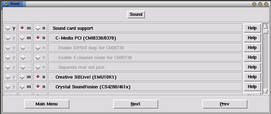 |
| Kernel Hacking
[] Magic SysRq key Będziesz miał większą kontrolę nad systemem, np. podczas debuggowania jądra. Opcja dla ludzi pracujących nad jądrem systemu. |
Kompilacja jądra
Wychodzimy z konfiguratora i zapisujemy ustawienia. Warto zapisać ustawienia do pliku, aby wykorzystać je w przyszłości. Teraz przyszła pora, aby skompilować nowe jądro. Zrobimy to za pomocą trzech poleceń:
| make dep make clean make bzImage |
make dep zrobi wszystkie powiązania, make
clean wyczyści niepotrzebne śmieci ze źródeł, a make
bzImage skompiluje nam obraz naszego jądra. Operacja kompilacji
trwa zależnie od szybkości naszego procesora oraz od ilości zainstalowanej
pamięci RAM. Dla K6-2 i 128 Mb RAM jest to kilka minut.
Mamy już skompilowane jądro, które leży sobie w pliku
/usr/src/linux/arch/i386/boot/bzImage.
Teraz powinniśmy skompilować moduły. Robimy to poleceniem:
| make
modules |
A następnie zainstalować je do katalogu /lib/modules/numer.wersji:
| make
modules_install |
UWAGA!
Ważne, aby przed wydaniem polecenia make modules_install
usunąć z katalogu /lib/modules/numer-wersji poprzednio
skompilowane moduły. Czynność tę musimy wykonać tylko w wypadku, gdy
kompilujemy jądro o numerze wersji takim samym jak skompilowane wcześniej.
Przykładowo jeśli mamy już jądro 2.4.4 i kompilujemy jądro o takiej samej
wersji usuwamy katalog /lib/modules/2.4.4. Uchroni nas to
przed nadpisywaniem modułów oraz komunikatem Unresolved symbol ...
Instalacja jądra
Jądro w Linuxie powinno zostać umieszczone w katalogu
/boot i nie powinniśmy nadpisywać starego jądra, gdyż
może się zdarzyć, że nowe jądro wcale nie będzie chciało z nami
współpracować i wtedy zostalibyśmy na lodzie. Przekopiujemy plik jądra do
katalogu /boot pod nową nazwą.
| cp
/usr/src/linux/arch/i386/boot/bzImage
/boot/vmlinux-numer.wersji-new |
Ładowanie jądra
Jądro ładowane jest podczas startu systemu, wywołuje je LInux LOader
(LILO). Dlatego też skonfigurujemy plik /etc/lilo.conf, który
będzie odpowiedzialny za ładowanie naszego nowego jądra. Dopiszmy parę
linijek do oryginalnego pliku, który może wyglądać tak:
| boot=/dev/hda map=/boot/map install=/boot/boot.b prompt timeout=50 default=linux image=/boot/vmlinuz-2.2.12-20 label=linux initrd=/boot/initrd-2.2.12-20.img read-only root=/dev/hda5 other=/dev/hda1 label=dos # tutaj definicja nowego jajka image=/boot/vmlinuz-2.2.13 # ścieżka do pliku z jądrem label=linux-new # to musimy wpisać po prompcie LILO: # jeśli wszystko będzie grać możemy zmienić # opcję default read-only root=/dev/hda4 #lokalizacja głównego systemu plików |
Przeładowanie LILO
Bardzo ważną rzeczą jest ponowne uruchomienie lilo w celu odczytania zawartości pliku lilo.conf. Jeśli zmienialiśmy w nim cokolwiek, zmiany z tego pliku zostaną odczytane dopiero w momencie wydania polecenia:
| lilo |
System.map
Jeśli instalowaliśmy nową wersję jądra Linux`a zapewne pojawią się komunikaty, że plik System.map ma niewłaściwą wersję kernela.
Aby to usunąć kopiujemy plik System.map z katalogu /usr/src/linux do
kartoteki /boot. Możemy też sprawę wykonać bardziej
elegancko, co jest przydatne, jeśli korzystamy z kilku obrazów kernela.
Wtedy kopiujemy System.map do katalogu /boot jako
System.map-wersja-jądra oraz tworzymy plik System.map jako dowiązanie
symboliczne do odpowiedniej wersji pliku:
| ln -s
System.map-wersja System.map |
Teraz możemy zrestartować nasz system i uruchomić nowe jajko poleceniem, które podaliśmy w lilo.conf. Obejrzyjmy czy nie wyskakują jakieś błędy, czy wszystkie urządzenia działają etc. Potem możemy to jądro ustawić jako ładowane standardowo podczas startu systemu.
